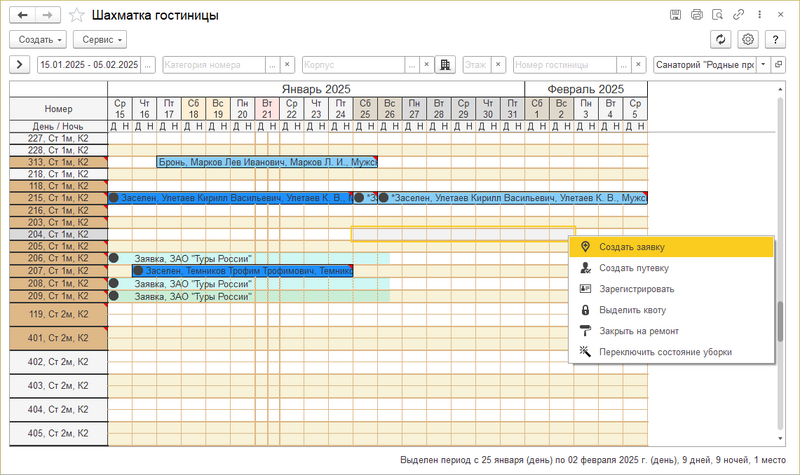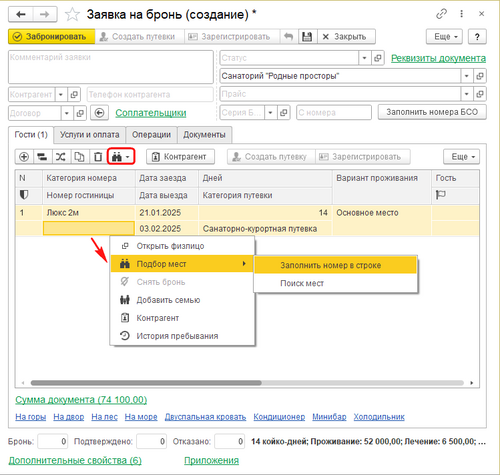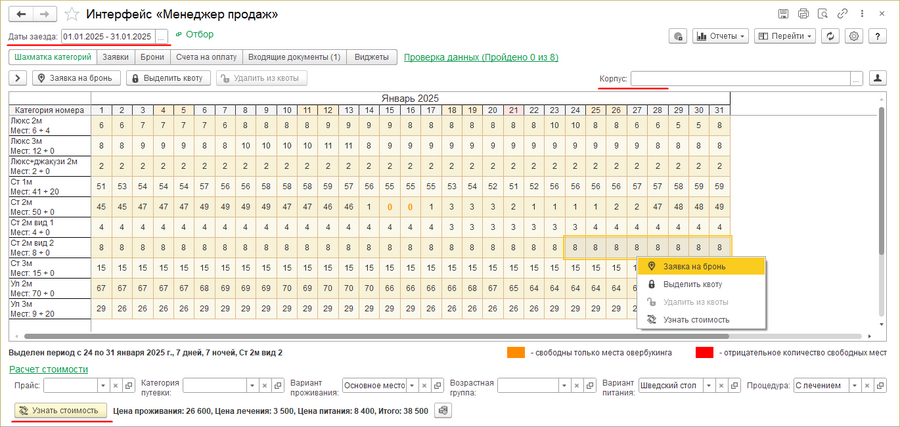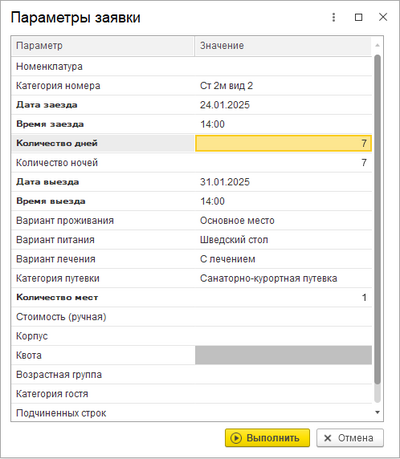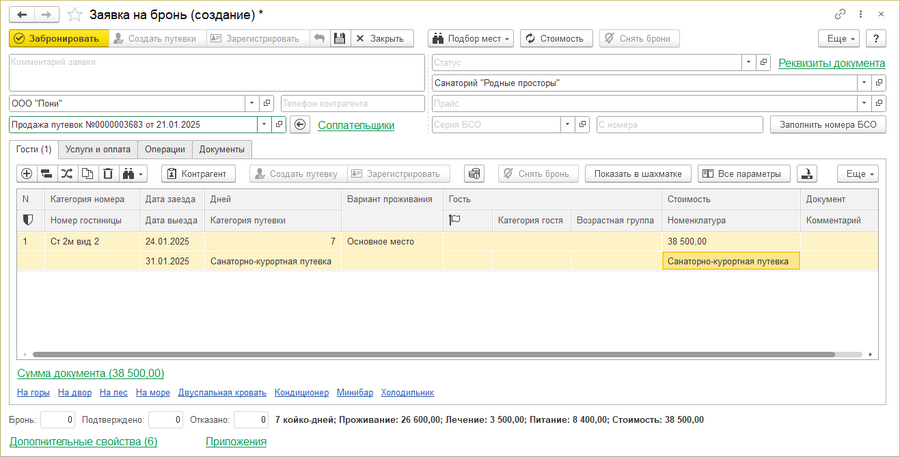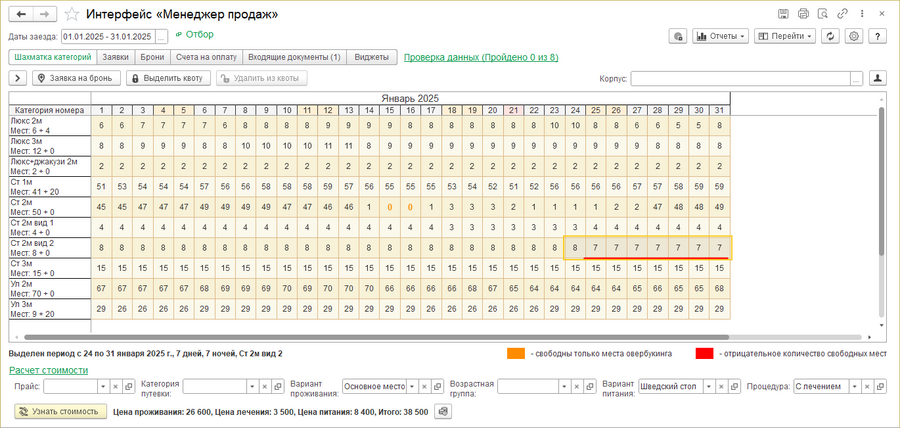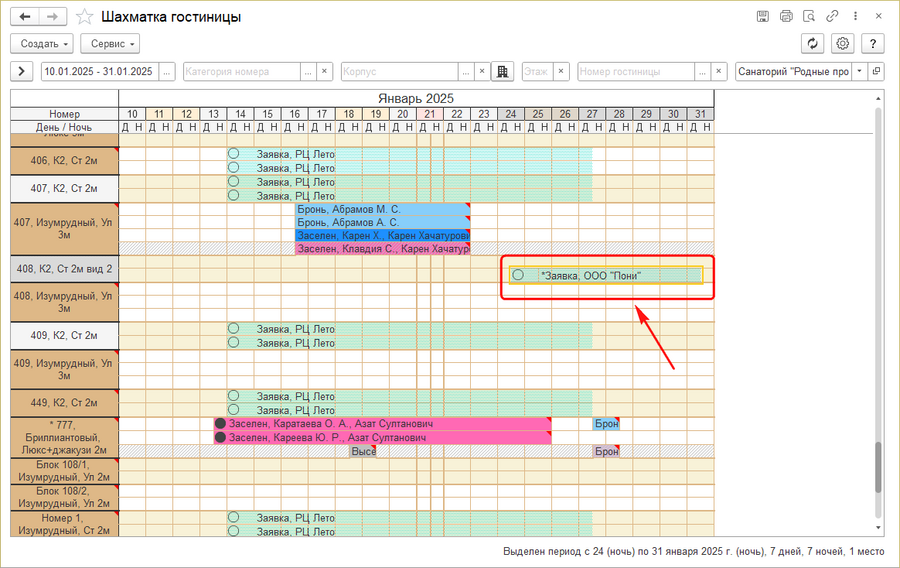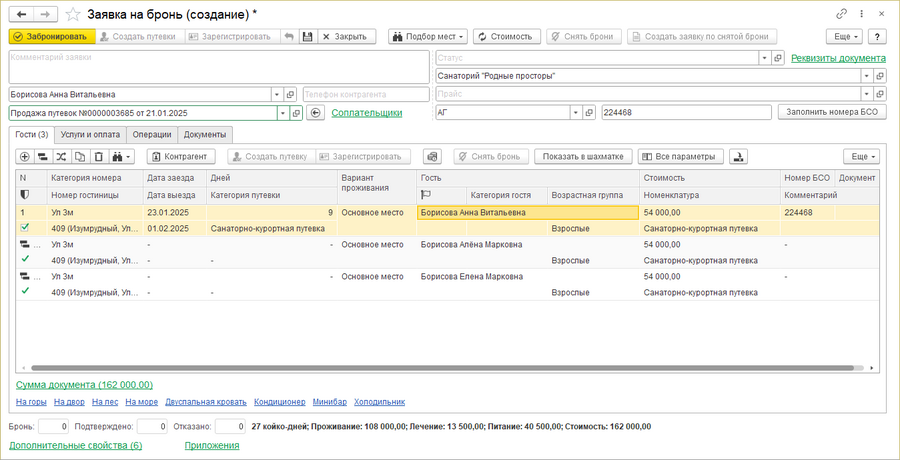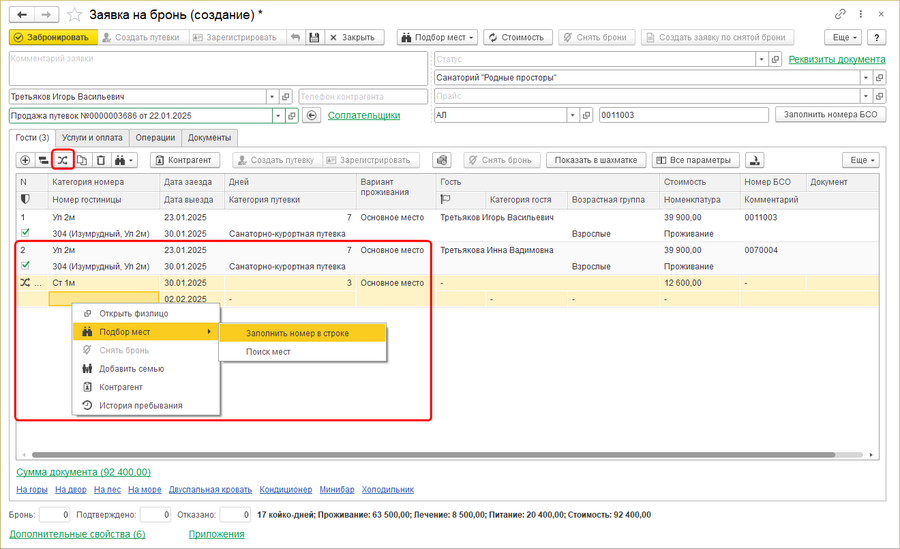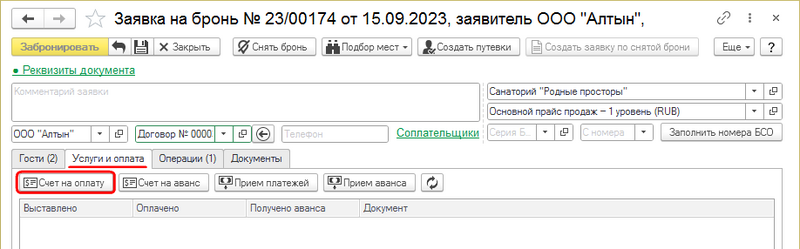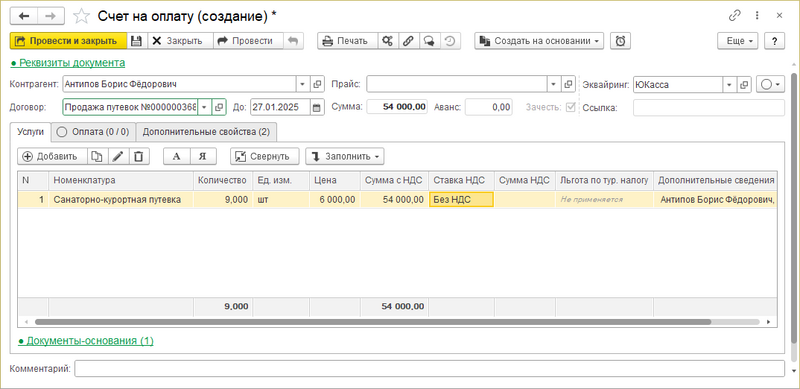Бронирование (КУС) — различия между версиями
(→Бронь с переселением) |
|||
| (не показано 99 промежуточных версий 4 участников) | |||
| Строка 1: | Строка 1: | ||
| − | <noinclude> | + | <noinclude>[[Категория: Продажа и бронирование (КУС)]]</noinclude> |
| + | {| align="right" | ||
| + | | __TOC__ | ||
| + | |} | ||
| + | {{video|[https://youtu.be/24JrcvIUqLc Как бронировать в «Кинт: Управление санаторием»]}} | ||
| + | {{video2|[https://rutube.ru/video/209843341367751e0bf4ddee74964142/ Как бронировать в «Кинт: Управление санаторием»]}} | ||
== Предварительное бронирование == | == Предварительное бронирование == | ||
| − | Предварительное бронирование | + | Предварительное бронирование оформляется путём создания документа [[Документ "Заявка" (КУС)|«Заявка» (заявка на бронь)]]: |
| − | * | + | * В документе требуется указать контрагента — юридическое или физическое лицо, оплачивающее бронь. Добавление гостей на данном этапе не является обязательным. |
| − | * | + | * В заявке есть возможность внести номера БСО. |
| − | * | + | * Если в заявке на бронь указаны номера проживания, места проживания пометятся в [[Шахматка гостиницы (КУС)|Шахматке гостиницы]] как забронированные. |
| + | * После бронирования заявки появляется возможность создать путевки или сразу зарегистрировать гостей из заявки, создав для них карты гостя. | ||
| − | + | Варианты предварительного бронирования: | |
| − | * '' | + | * [[#Бронирование в номер|''Бронирование в номер'']] — бронирование места в номере с выбором номера вручную или в автоматическом режиме. Категория номера при этом заполняется автоматически. Бронирование в конкретный номер может оказаться невозможным (даже если по шахматке гостиницы номер пуст), если на указанный период времени есть заявки на бронь в категорию и общая доступность мест в категории с их учётом равна 0. |
| − | * [[#Бронирование в категорию номеров|'' | + | * [[#Бронирование в категорию номеров|''Бронирование в категорию номера'']] — бронирование места в категории номера. Номер гостиницы не указывается. Бронирование может быть выполнено с учётом [[Овербукинг (КУС)|''Овербукинга'']]. |
| − | |||
| − | + | При создании заявки на бронь также может быть использована любая из имеющихся [[Справочник "Квоты" (КУС)|''Квот'']]. Таким образом, при недостатке свободных номеров можно использовать резерв, выделенный под любой из видов онлайн-бронирования, включая Тревеллайн. | |
| − | |||
| − | |||
| − | + | [[Документ "Заявка" (КУС)#Способы создания заявок|Все способы создания заявок]] | |
| − | {{video| | + | == Бронирование в номер == |
| − | [ | + | Бронирование в номер осуществляется, когда в заявке на бронь указан конкретный номер проживания гостя. |
| − | === | + | {{video|[https://youtu.be/q0QuDYo_nY8 Бронирование в номер]}} |
| − | + | {{video2|[https://rutube.ru/video/9e1169a02f475c499e8f26155d5f399c/ Бронирование в номер]}} | |
| − | === | + | |
| − | + | === Создание заявки в Шахматке гостиницы === | |
| + | 1. В Шахматке гостиницы установите необходимый период заезда, задайте, если требуется, нужные категории номеров, корпуса и этажи — отобразятся все доступные для бронирования места в номерах.<br> | ||
| + | 2. Выберите место(а) в номере(ах), выделите период, на который необходимо создать бронь. В контекстном меню периода нажмите команду '''Создать заявку'''. | ||
| + | : [[Файл:ШГ Создание заявки на бронь.png|800px]] | ||
| + | 3. В созданную заявку на бронь добавьте контрагента. Внесите гостей, если на этапе бронирования известны их данные. Заполните прочие параметры при необходимости. | ||
| + | : [[Файл:Созданная заявка на бронь из ШГ.png|800px]] | ||
| + | 4. Нажмите кнопку '''''Забронировать'''''. Бронь отобразится в шахматке гостиницы. | ||
| + | |||
| + | === Опция подбора мест в заявке === | ||
| + | Если заявка на бронь создавалась в журнале заявок, в ней не будет указан номер проживания. | ||
| + | |||
| + | Для бронирования в номер укажите в заявке на бронь категорию номера и воспользуйтесь опцией подбора мест. Опция позволяет автоматически подобрать свободный номер указанной категории или открыть форму [[Поиск мест (КУС)|«Поиск мест»]] для выбора номера в ручном режиме. | ||
| + | : [[Файл:Подбор мест.png|500px]] | ||
| − | |||
== Бронирование в категорию номеров == | == Бронирование в категорию номеров == | ||
| − | Бронирование в категорию номеров | + | Бронирование в категорию номеров выполняется, когда в заявке указана только категория номеров (например, Ст1м (стандартный одноместный), Ул2м (улучшенный двухместный) и др.) и не указаны конкретные номера проживания гостей. |
| + | {{video|[https://youtu.be/wJhBuzjFfb0 Бронирование в категорию номера]}} | ||
| + | {{video2|[https://rutube.ru/video/d6e932d8a65a2ed263470e4ea093feff/ Бронирование в категорию номера]}} | ||
| + | Бронирование в категорию номеров осуществляется в [[Интерфейс "Менеджер продаж" (КУС)|интерфейсе «Менеджер продаж»]]:<br> | ||
| + | 1. На закладке '''Шахматка категорий''' установите необходимый период заезда, задайте, если требуется, нужные корпуса санатория — отобразится количество мест для бронирования по категориям.<br> | ||
| + | 2. Выберите нужную категорию номеров, выделите период, на который необходимо создать бронь. В контекстном меню периода нажмите команду '''Заявка на бронь'''. | ||
| + | : [[Файл:Менеджер продаж даты корпуса.png|900px]] | ||
| + | Откроется окно «Параметры заявки», в котором будут отображаться выделенные параметры. | ||
| + | |||
| + | 3. При необходимости заполните недостающие данные. Нажмите кнопку '''''Выполнить'''''. | ||
| + | : [[Файл:Параметры заявки из МП.png|400px]] | ||
| + | |||
| + | Создастся [[Документ "Заявка" (КУС)|заявка]] с указанными параметрами. В ней будет столько мест, сколько было введено в поле «Количество мест» в окне «Параметры заявки». | ||
| + | |||
| + | 4. В созданную заявку на бронь добавьте контрагента. Внесите гостей, если на этапе бронирования известны их данные. Заполните прочие параметры при необходимости. | ||
| + | |||
| + | 5. Нажмите кнопку '''''Забронировать'''''. | ||
| + | |||
| + | : [[Файл:Бронь в категорию заявка.png|900px]] | ||
| + | |||
| + | После этого в интерфейсе «Менеджер продаж» количество мест уменьшится на величину забронированных мест. | ||
| + | |||
| + | : [[Файл:Бронь в категорию из МП.png|900px]] | ||
| + | |||
| + | В шахматке гостиницы номера, забронированные в категорию, отображаются прозрачным голубым цветом и имеют название «Заявка» (при условии, что в настройках шахматки включена опция «Отображать брони в категорию»). Привязка к конкретному номеру в данном случае является формальной: заселение будет выполнено в свободный на момент регистрации гостя номер указанной категории. | ||
| + | |||
| + | : [[Файл:Бронь в категорию ШГ 2.png|900px]] | ||
| + | |||
| + | Второй способ провести бронирование в категорию номеров — создать заявку в [[Документ "Заявка" (КУС)#Журнал заявок|журнале заявок]]: | ||
| + | # В поле «Категория номера» укажите нужную категорию. | ||
| + | # В поле «Номер гостиницы» не вносите номер проживания. | ||
| + | # При необходимости заполните другие реквизиты заявки. | ||
| + | # Нажмите кнопку '''''Забронировать'''''. | ||
| + | |||
| + | Добавить номер проживания после бронирования в категорию можно как в самой заявке на бронь, так и в документе, созданном на основании этой заявки: путевке или карте гостя.<br> | ||
| + | Для подбора номера воспользуйтесь кнопкой [[Файл:Бинокль.png]]. | ||
| + | |||
| + | == Группы гостей в заявке == | ||
| + | |||
| + | В заявке можно создавать группы гостей, добавляя подчиненные строки к основному гостю: для этого установите курсор на строку и кнопкой [[Файл:Подчиненная строка.png]] добавьте необходимое количество подчиненных строк. | ||
| + | |||
| + | Возможности для группы гостей: | ||
| + | * Создание одного общего документа [[Документ "Путевка" (КУС)|«Путевка»]] с одним номером БСО на основную и подчиненные строки (при нажатии на кнопку '''''Заполнить номера БСО''''' номера путевок присваиваются только основным строкам). Опция включается в разделе «Параметры пребывания» на закладке '''Гостиница''' интерфейса «Администратор системы». При выключенной опции на связанные строки будут создаваться отдельные путевки со своими номерами БСО. | ||
| + | * Снятие брони только по основной строке автоматически снимает бронь по всем подчиненным строкам. | ||
| + | * Бронирование в один номер — автоматический подбор одного номера для основной и подчиненных строк. Опция включается в разделе «Параметры пребывания» на закладке '''''Гостиница''''' интерфейса «Администратор системы». При выключенной опции гостям могут быть подобраны разные номера проживания. | ||
| + | :[[Файл:Групповое бронирование.png|900px]] | ||
| + | |||
| + | == Бронь с переселением == | ||
| + | {{video|[https://youtu.be/534uQP5s3pY Бронирование с переселением]}} | ||
| + | {{video2|[https://rutube.ru/video/8dd5a7fb580e303e6ca1bd31137eb99a/ Бронирование с переселением]}} | ||
| + | В программе предусмотрена возможность еще на этапе бронирования запланировать переселение гостя в другой гостиничный номер с определенной даты. | ||
| + | |||
| + | Для этого в документе [[Документ "Заявка" (КУС)|«Заявка»]] выполните следующие шаги: | ||
| + | # Выберите нужную строку. В ней обязательно должен быть заполнен номер проживания. | ||
| + | # Проверьте, чтобы в качестве даты выезда была установлена дата, с которой планируется переселение гостя. При необходимости скорректируйте дату и время выезда. | ||
| + | # Нажмите кнопку [[Файл:Команда Добавить переселение.png]] '''''Добавить переселение''''' — добавится подчиненная строка по гостю для внесения номера проживания. | ||
| + | # Если необходимо, в созданной подчиненной строке для переселения замените категорию гостиничного номера. | ||
| + | # Подберите гостиничный номер для переселения. | ||
| + | # Если требуется, в подчиненной строке для переселения измените вариант лечения и вариант питания. | ||
| + | :[[Файл:Бронь с переселением.png|900px]] | ||
| + | |||
| + | Дата и время выезда по основной строке и дата и время заезда по подчиненной строке с переселением всегда будут совпадать. | ||
| + | |||
| + | По гостю, для которого в заявке запланировано переселение, становится недоступным создание путевки. Доступна только операция регистрации. | ||
| + | |||
| + | В [[Форма карты гостя (КУС)|карте гостя]] после регистрации отображаются как минимум две операции: «Регистрация» и «Переселение». Если при планировании переселения изменялись вариант лечения и вариант питания, соответствующие операции также будут отображены. | ||
| + | |||
| + | При необходимости операцию переселения в карте гостя можно отменить или изменить. | ||
| + | :[[Файл:Операция переселения в карте гостя (при брони).png|900px]] | ||
| + | Для внесения изменений нажмите кнопку '''''Открыть''''' — откроется заявка гостя на переселение. Отмените ее проведение и внесите необходимые корректировки. | ||
| + | |||
| + | == Создание счета на оплату брони== | ||
| + | Создание счета на оплату осуществляется из документа «Заявка» после бронирования. | ||
| + | |||
| + | В документе [[Документ "Заявка" (КУС)|«Заявка»]] на закладке '''Услуги и оплата''' нажмите кнопку '''''Счет на оплату''''' или ссылку на формирование счета в табличной части. | ||
| + | |||
| + | : [[Файл:Создание счета из заявки.png|800px]] | ||
| + | |||
| + | Создастся счет, в который войдут все неоплаченные услуги из заявки. При необходимости внесите изменения. | ||
| + | |||
| + | Нажмите кнопку '''''Провести''''' или '''''Провести и закрыть'''''. | ||
| + | |||
| + | При переформировании счета на оплату откроется уже созданный документ. | ||
| + | |||
| + | : [[Файл:Счет из заявки.png|800px]] | ||
| + | |||
| + | Счета, связанные с гостем, отображаются в списке связанных документов в карте гостя или карте пациента (открываются кнопкой '''''Связанные документы'''''). | ||
| + | |||
| + | === Печать счета === | ||
| + | На форме счета нажмите кнопку [[Файл:Печать.png]] '''''Печать'''''. Откроется список печатных форм счета. | ||
| + | |||
| + | Выберите форму «Счёт на оплату» и нажмите '''''ОК'''''. Откроется печатная форма счета. | ||
| + | |||
| + | : [[Файл:ПФ в счёте.png]] <!-- Рис. 9. Список доступных печатных форм --> | ||
| + | |||
| + | === Отправка счета клиенту по электронной почте === | ||
| + | Чтобы отправить счет клиенту по электронной почте, нажмите кнопку '''''Отправить'''''. Откроется окно рассылки сообщений. | ||
| + | |||
| + | Выберите адресата, заполните необходимые поля и нажмите кнопку '''''Отправить'''''. | ||
| + | |||
| + | При отправке печатных форм документов на форме рассылки сообщений появляется раздел '''Приложения''', в котором отображается печатная форма документа, из которой было создано сообщение. | ||
| − | + | Чтобы запланировать отправку на определенное время, нажмите кнопку '''''Запланировать отправку''''' и выберите дату и время отправки. | |
| − | |||
| − | |||
| − | |||
| − | |||
| − | |||
| − | |||
| − | |||
| − | |||
| − | |||
| − | |||
| − | |||
| − | |||
| − | |||
| − | |||
| − | |||
| − | |||
| − | |||
| − | |||
| − | |||
| − | |||
| − | |||
| − | |||
| − | |||
| − | |||
| − | |||
| − | |||
| − | |||
| − | |||
| − | |||
| − | |||
| − | |||
| − | |||
| − | |||
| − | |||
| − | |||
| − | |||
| − | |||
| − | |||
| − | |||
| − | |||
| − | + | : [[Файл:Сообщение отправка ПФ.png]] | |
| − | + | == См. также == | |
| − | + | * [[Документ "Заявка" (КУС)]] | |
| − | + | * [[Документ "Путевка" (КУС)]] | |
| − | |||
| − | |||
| − | |||
| − | |||
| − | |||
| − | : [[Файл: | ||
| − | |||
| − | |||
| − | == | ||
| − | |||
| − | * | ||
| − | |||
| − | |||
| − | |||
| − | |||
| − | |||
| − | |||
| − | |||
| − | |||
| − | |||
| − | |||
| − | |||
| − | |||
| − | |||
| − | |||
| − | |||
| − | |||
| − | |||
| − | |||
| − | |||
| − | |||
| − | |||
| − | |||
| − | |||
| − | |||
| − | |||
| − | |||
| − | |||
| − | |||
| − | |||
| − | |||
| − | |||
| − | |||
| − | |||
| − | |||
| − | |||
| − | |||
| − | |||
| − | |||
| − | |||
| − | |||
| − | |||
| − | |||
| − | |||
| − | |||
| − | |||
| − | |||
| − | |||
| − | |||
| − | |||
| − | |||
| − | |||
| − | |||
| − | |||
| − | |||
| − | |||
| − | |||
| − | |||
| − | |||
| − | |||
| − | |||
| − | |||
| − | |||
| − | |||
| − | |||
Текущая версия на 16:36, 4 июля 2025
 |
Предварительное бронирование
Предварительное бронирование оформляется путём создания документа «Заявка» (заявка на бронь):
- В документе требуется указать контрагента — юридическое или физическое лицо, оплачивающее бронь. Добавление гостей на данном этапе не является обязательным.
- В заявке есть возможность внести номера БСО.
- Если в заявке на бронь указаны номера проживания, места проживания пометятся в Шахматке гостиницы как забронированные.
- После бронирования заявки появляется возможность создать путевки или сразу зарегистрировать гостей из заявки, создав для них карты гостя.
Варианты предварительного бронирования:
- Бронирование в номер — бронирование места в номере с выбором номера вручную или в автоматическом режиме. Категория номера при этом заполняется автоматически. Бронирование в конкретный номер может оказаться невозможным (даже если по шахматке гостиницы номер пуст), если на указанный период времени есть заявки на бронь в категорию и общая доступность мест в категории с их учётом равна 0.
- Бронирование в категорию номера — бронирование места в категории номера. Номер гостиницы не указывается. Бронирование может быть выполнено с учётом Овербукинга.
При создании заявки на бронь также может быть использована любая из имеющихся Квот. Таким образом, при недостатке свободных номеров можно использовать резерв, выделенный под любой из видов онлайн-бронирования, включая Тревеллайн.
Бронирование в номер
Бронирование в номер осуществляется, когда в заявке на бронь указан конкретный номер проживания гостя.
 |
Создание заявки в Шахматке гостиницы
1. В Шахматке гостиницы установите необходимый период заезда, задайте, если требуется, нужные категории номеров, корпуса и этажи — отобразятся все доступные для бронирования места в номерах.
2. Выберите место(а) в номере(ах), выделите период, на который необходимо создать бронь. В контекстном меню периода нажмите команду Создать заявку.
3. В созданную заявку на бронь добавьте контрагента. Внесите гостей, если на этапе бронирования известны их данные. Заполните прочие параметры при необходимости.
4. Нажмите кнопку Забронировать. Бронь отобразится в шахматке гостиницы.
Опция подбора мест в заявке
Если заявка на бронь создавалась в журнале заявок, в ней не будет указан номер проживания.
Для бронирования в номер укажите в заявке на бронь категорию номера и воспользуйтесь опцией подбора мест. Опция позволяет автоматически подобрать свободный номер указанной категории или открыть форму «Поиск мест» для выбора номера в ручном режиме.
Бронирование в категорию номеров
Бронирование в категорию номеров выполняется, когда в заявке указана только категория номеров (например, Ст1м (стандартный одноместный), Ул2м (улучшенный двухместный) и др.) и не указаны конкретные номера проживания гостей.
 |
Бронирование в категорию номеров осуществляется в интерфейсе «Менеджер продаж»:
1. На закладке Шахматка категорий установите необходимый период заезда, задайте, если требуется, нужные корпуса санатория — отобразится количество мест для бронирования по категориям.
2. Выберите нужную категорию номеров, выделите период, на который необходимо создать бронь. В контекстном меню периода нажмите команду Заявка на бронь.
Откроется окно «Параметры заявки», в котором будут отображаться выделенные параметры.
3. При необходимости заполните недостающие данные. Нажмите кнопку Выполнить.
Создастся заявка с указанными параметрами. В ней будет столько мест, сколько было введено в поле «Количество мест» в окне «Параметры заявки».
4. В созданную заявку на бронь добавьте контрагента. Внесите гостей, если на этапе бронирования известны их данные. Заполните прочие параметры при необходимости.
5. Нажмите кнопку Забронировать.
После этого в интерфейсе «Менеджер продаж» количество мест уменьшится на величину забронированных мест.
В шахматке гостиницы номера, забронированные в категорию, отображаются прозрачным голубым цветом и имеют название «Заявка» (при условии, что в настройках шахматки включена опция «Отображать брони в категорию»). Привязка к конкретному номеру в данном случае является формальной: заселение будет выполнено в свободный на момент регистрации гостя номер указанной категории.
Второй способ провести бронирование в категорию номеров — создать заявку в журнале заявок:
- В поле «Категория номера» укажите нужную категорию.
- В поле «Номер гостиницы» не вносите номер проживания.
- При необходимости заполните другие реквизиты заявки.
- Нажмите кнопку Забронировать.
Добавить номер проживания после бронирования в категорию можно как в самой заявке на бронь, так и в документе, созданном на основании этой заявки: путевке или карте гостя.
Для подбора номера воспользуйтесь кнопкой ![]() .
.
Группы гостей в заявке
В заявке можно создавать группы гостей, добавляя подчиненные строки к основному гостю: для этого установите курсор на строку и кнопкой ![]() добавьте необходимое количество подчиненных строк.
добавьте необходимое количество подчиненных строк.
Возможности для группы гостей:
- Создание одного общего документа «Путевка» с одним номером БСО на основную и подчиненные строки (при нажатии на кнопку Заполнить номера БСО номера путевок присваиваются только основным строкам). Опция включается в разделе «Параметры пребывания» на закладке Гостиница интерфейса «Администратор системы». При выключенной опции на связанные строки будут создаваться отдельные путевки со своими номерами БСО.
- Снятие брони только по основной строке автоматически снимает бронь по всем подчиненным строкам.
- Бронирование в один номер — автоматический подбор одного номера для основной и подчиненных строк. Опция включается в разделе «Параметры пребывания» на закладке Гостиница интерфейса «Администратор системы». При выключенной опции гостям могут быть подобраны разные номера проживания.
Бронь с переселением
 |
В программе предусмотрена возможность еще на этапе бронирования запланировать переселение гостя в другой гостиничный номер с определенной даты.
Для этого в документе «Заявка» выполните следующие шаги:
- Выберите нужную строку. В ней обязательно должен быть заполнен номер проживания.
- Проверьте, чтобы в качестве даты выезда была установлена дата, с которой планируется переселение гостя. При необходимости скорректируйте дату и время выезда.
- Нажмите кнопку
 Добавить переселение — добавится подчиненная строка по гостю для внесения номера проживания.
Добавить переселение — добавится подчиненная строка по гостю для внесения номера проживания. - Если необходимо, в созданной подчиненной строке для переселения замените категорию гостиничного номера.
- Подберите гостиничный номер для переселения.
- Если требуется, в подчиненной строке для переселения измените вариант лечения и вариант питания.
Дата и время выезда по основной строке и дата и время заезда по подчиненной строке с переселением всегда будут совпадать.
По гостю, для которого в заявке запланировано переселение, становится недоступным создание путевки. Доступна только операция регистрации.
В карте гостя после регистрации отображаются как минимум две операции: «Регистрация» и «Переселение». Если при планировании переселения изменялись вариант лечения и вариант питания, соответствующие операции также будут отображены.
При необходимости операцию переселения в карте гостя можно отменить или изменить.
Для внесения изменений нажмите кнопку Открыть — откроется заявка гостя на переселение. Отмените ее проведение и внесите необходимые корректировки.
Создание счета на оплату брони
Создание счета на оплату осуществляется из документа «Заявка» после бронирования.
В документе «Заявка» на закладке Услуги и оплата нажмите кнопку Счет на оплату или ссылку на формирование счета в табличной части.
Создастся счет, в который войдут все неоплаченные услуги из заявки. При необходимости внесите изменения.
Нажмите кнопку Провести или Провести и закрыть.
При переформировании счета на оплату откроется уже созданный документ.
Счета, связанные с гостем, отображаются в списке связанных документов в карте гостя или карте пациента (открываются кнопкой Связанные документы).
Печать счета
На форме счета нажмите кнопку ![]() Печать. Откроется список печатных форм счета.
Печать. Откроется список печатных форм счета.
Выберите форму «Счёт на оплату» и нажмите ОК. Откроется печатная форма счета.
Отправка счета клиенту по электронной почте
Чтобы отправить счет клиенту по электронной почте, нажмите кнопку Отправить. Откроется окно рассылки сообщений.
Выберите адресата, заполните необходимые поля и нажмите кнопку Отправить.
При отправке печатных форм документов на форме рассылки сообщений появляется раздел Приложения, в котором отображается печатная форма документа, из которой было создано сообщение.
Чтобы запланировать отправку на определенное время, нажмите кнопку Запланировать отправку и выберите дату и время отправки.